
Editor PHP Baicao akan memperkenalkan kepada anda cara menetapkan sel kepada keadaan terkunci dalam Excel untuk mengelakkannya daripada diubah suai sesuka hati. Dalam Excel, anda boleh mengunci sel dengan mudah melalui operasi mudah untuk memastikan keselamatan dan integriti data. Seterusnya, kami akan memperkenalkan secara terperinci cara mengunci sel dalam Excel dan cara menyediakan perlindungan kata laluan untuk memastikan data tidak diganggu dengan niat jahat.
Pengenalan kepada cara menghalang sel daripada diubah suai dalam Excel:
1. Masukkan perisian dan buka borang yang perlu dikendalikan.
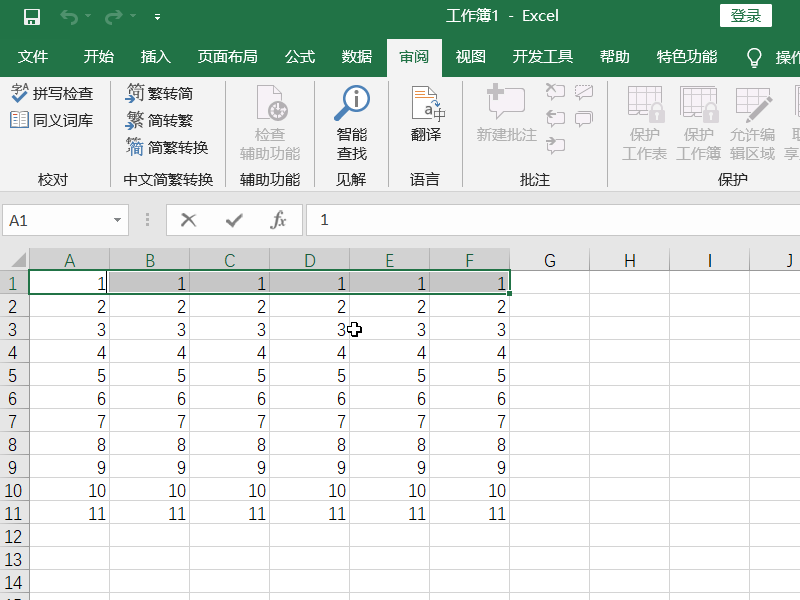
2. Pilih semua kawasan data dalam jadual, klik kanan dan pilih "Format Sel" untuk dibuka, klik tab "Lindungi" di atas, nyahtanda "Sembunyikan" dan "Kunci", dan klik OK untuk menyimpan.
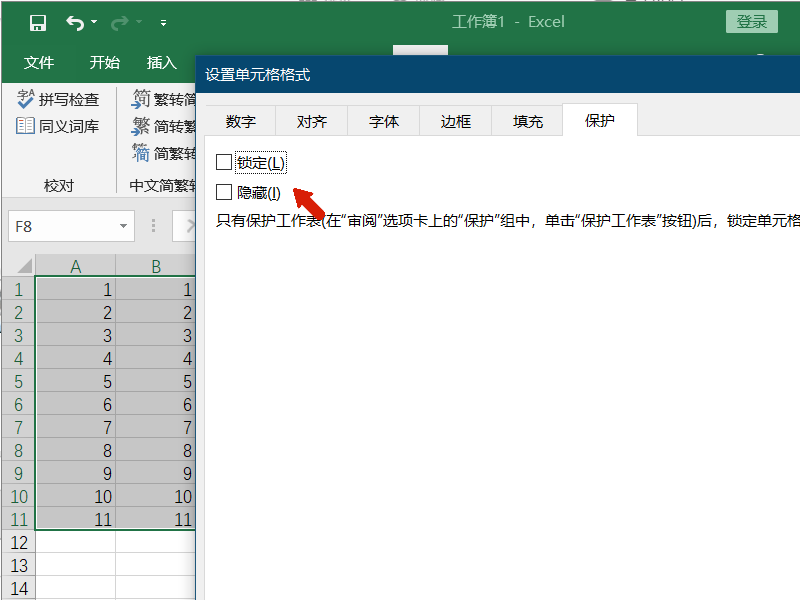
3. Kemudian pilih kawasan sel yang anda ingin kunci daripada pengubahsuaian, klik kanan dan pilih "Format Sel" untuk dibuka, masukkan tab "Lindungi", tandakan "Kunci" dan "Sembunyikan", dan klik OK.
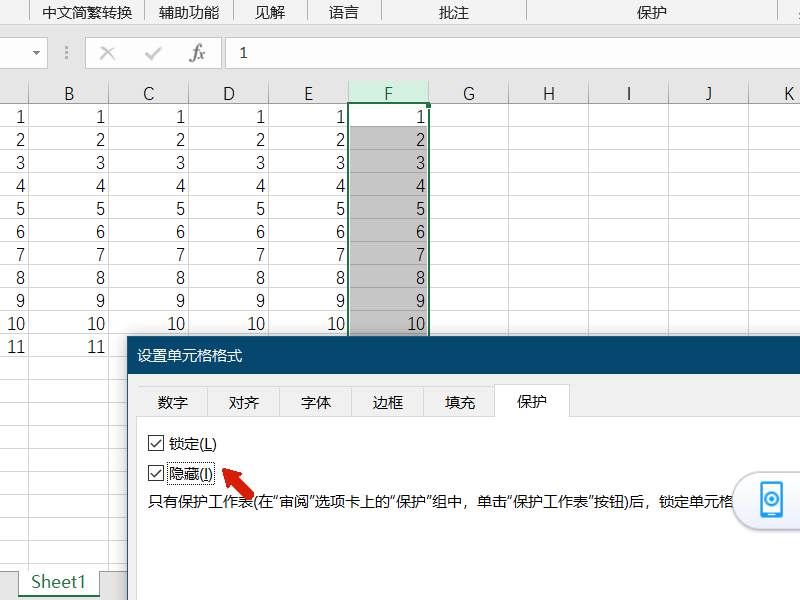
4. Kemudian klik fungsi "Semak" dalam bar alat atas, cari fungsi "Lindungi Lembaran Kerja" dalam bar menu bawah dan tetapkan kata laluan perlindungan dalam tetingkap.
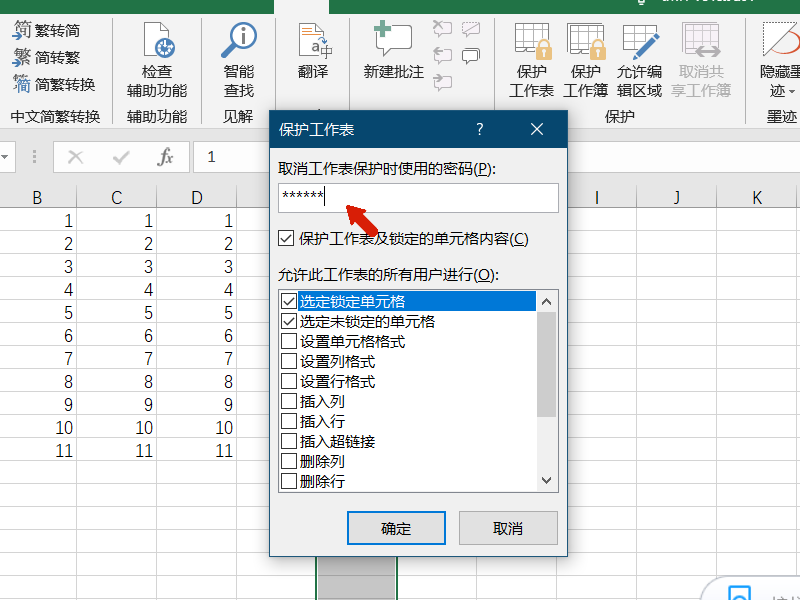
5. Pada masa ini, apabila kita mengklik pada kawasan sel berkunci, kita akan melihat bahawa kawasan itu telah berjaya dilindungi dan tidak boleh diubah suai.
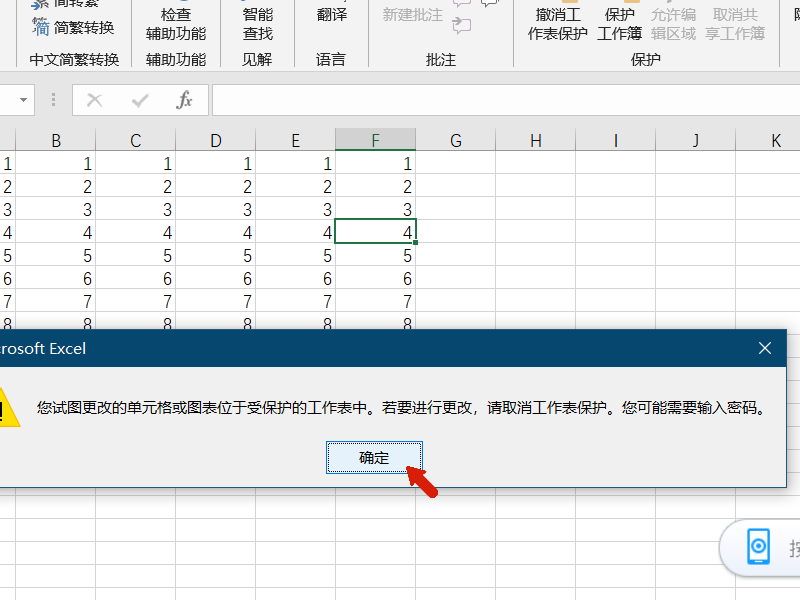
Atas ialah kandungan terperinci Bagaimana untuk mengunci tetapan sel dalam Excel? Pengenalan kepada cara mengunci sel dalam Excel supaya ia tidak diubah suai. Untuk maklumat lanjut, sila ikut artikel berkaitan lain di laman web China PHP!
 centos7 tutup firewall
centos7 tutup firewall
 windows menukar jenis fail
windows menukar jenis fail
 Cara menggunakan fungsi penapis
Cara menggunakan fungsi penapis
 Ensiklopedia ChatGPT percuma domestik
Ensiklopedia ChatGPT percuma domestik
 Bagaimana untuk membeli dan menjual Bitcoin di Huobi.com
Bagaimana untuk membeli dan menjual Bitcoin di Huobi.com
 Bagaimana untuk menyelesaikan masalah yang tomcat tidak dapat memaparkan halaman
Bagaimana untuk menyelesaikan masalah yang tomcat tidak dapat memaparkan halaman
 Penggunaan fungsi sqrt dalam Java
Penggunaan fungsi sqrt dalam Java
 Cara menggunakan fungsi pangkat
Cara menggunakan fungsi pangkat




